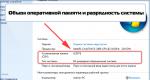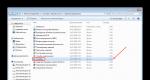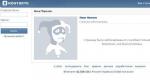Kā atjaunināt Windows 7 Directx versiju. Kā atjaunināt tiešo: uzlabojumi spēlētājiem
Programmatūra tiek izplatīta bez maksas no oficiālās Microsoft vietnes.
Optimālā versija parasti tiek komplektēta ar spēlēm un diskiem ar videokaršu draiveriem.
Arī izpildāmās bibliotēkas ir iekļautas Windows izplatīšanā.
Šīs programmatūras komponenti ir nepieciešami operētājsistēmas ikdienas darbībai, taču to darbības joma ir daudz plašāka.
Visbiežāk izmanto spēļu rakstīšanai darbam ar skaņas, grafiskajiem un video datiem, kā arī signālu apstrādei, kas nāk no dažādām vadības ierīcēm.
Ir vairākas alternatīvas izpildes bibliotēku kopas (piemēram, OpenGL).
Bet Microsoft operētājsistēmām, protams, ir piemērota to izstrādātā programmatūra.
Jaunākās DirectX versijas instalēšana
Lai izmantotu jaunāko DirectX versiju, jums jāiet uz lejupielādes lapu oficiālajā Microsoft vietnē un jānoklikšķina uz pogas Lejupielādēt.
Jums nevajadzētu instalēt programmas, kas lejupielādētas no citiem avotiem.
Nav zināms, ar ko tīkla “gādīgie” iedzīvotāji piegādāja šādu uzstādītāju.
Vietne piedāvās lejupielādēt un instalēt papildu programmatūru.
Mūs tas neinteresē, tāpēc mēs noklikšķinām uz "Atteikt un turpināt".

Tiks atvērts failu pārlūks, lai atlasītu, kur saglabāt failu. Ērtības labad labāk ir saglabāt failu uz darbvirsmas.

Svarīgs! Kad fails ir lejupielādēts, jums ir jāatrod instalēšanas programma (instalācijas fails), kas var atrasties darbvirsmā vai lejupielādes direktorijā, un pēc tam palaidiet to. Dažās pārlūkprogrammās (piemēram, Chrome) lejupielādētās lietojumprogrammas var palaist no lejupielādes joslas. Nākotnē šis pats fails palīdzēs atjaunināt Direct X operētājsistēmai Windows 7 vai veikt bojāto bibliotēku atjaunošanas procedūru.

OS drošības sistēma lūgs apstiprinājumu, lai palaistu programmu. Tas ir jāiespējo, noklikšķinot uz pogas “Palaist”.

Pēc tam tiks atvērts instalēšanas logs. Tajā jums jāatzīmē izvēles rūtiņa blakus vienumam, kas norāda, ka piekrītat lietotāja līguma noteikumiem, un noklikšķiniet uz pogas “Tālāk”.
Ja nepiekrītat licences līgumam, instalēšana nebūs iespējama.

Pēc tam instalētājs liks jums pievienot pārlūkprogrammai rīkjoslu “Bing”. Ja jums tas ir nepieciešams, varat atstāt visu, kā tas ir, un noklikšķiniet uz "Tālāk".
Bet tas ir tikai datora resursu izšķiešana, tāpēc labāk ir atspējot paneļa instalēšanu.

Komponentu uzstādīšana prasīs nedaudz laika.
Atjaunojot vai atjauninot DirectX, šajā posmā tiek apkopota informācija par izpildes bibliotēku pašreizējo stāvokli.

Pēc tam instalēšana ir pabeigta. Atliek tikai noklikšķināt uz "Pabeigt" un restartēt datoru. Nav nepieciešama īpaša DirectX konfigurācija.
Pēc tam spēlēm vajadzētu darboties labi.

Tiek pārbaudīta pašlaik instalētā versija
Spēļu problēmu cēlonis var būt ne tikai neatbilstība starp šīs programmatūras versiju un norādītajām prasībām.
Ir daudzi citi faktori, kas ietekmē to darbību.
Lai pārliecinātos, ka jums ir nepieciešams atjaunināt DirectX, jums ir jāpārbauda tā pašreizējā versija. Rakstīšanas laikā jaunākā versija ir 11.
Lai to izdarītu, nospiediet "Win + R" (Win ir tastatūras poga ar OS ikonu), pēc kura tiks atvērts logs "Run".
Dažās Windows versijās to var atvērt no izvēlnes Sākt. Atvērtā loga ievades rindā jāievada “dxdiag” un jānospiež “Enter” vai “OK”.

Pēc tam tiks atvērts diagnostikas logs, kurā tiks sniegta detalizēta informācija.
Šajā gadījumā jums būs nepieciešama tikai pirmās cilnes parametru saraksta apakšējā rinda. Tas norāda pašreizējo programmatūras versiju.

Piezīme! DirectX 11 atbalsta visas iepriekšējās versijas, tāpēc spēlēm, kurām nepieciešamas zemākas versijas, vajadzētu darboties tajā. Versiju nav iespējams atgriezt bez sistēmas pārinstalēšanas, un kopumā šādas vajadzības nav.
Ja minētā rinda norāda uz agrāku modifikāciju, jāsāk atjaunināšanas process.
Turklāt izpildāmās bibliotēkas ir jāatjaunina, ja viena no tām trūkst vai ir bojāta.
DirectX atjauninājums
Atbilstošā DirectX versija noteikti ir iekļauta operētājsistēmas izplatīšanā.
Tātad, DX 9 tiek piegādāts ar XP, DX 10 ar Vista un DX 11 ar Windows 7, 8 un 8.1. Nākamā operētājsistēmas versija Windows 10 tiks piegādāta ar DX 12.
DirectX instalēšanas un atjaunināšanas procesi ir gandrīz identiski.
Atjaunināšanas process notiek šādi:
- Instalēšanas programmas lejupielāde.
- Palaidiet instalētāju.
- Atjaunināto bibliotēku instalācijas lejupielādes process notiks automātiski.
- DirectX komponenta un draivera atjaunināšana ir pabeigta.

Pēc dažu vīrusu noņemšanas vai citas darbības, lai labotu un atjaunotu datora ar darbības traucējumiem funkcionalitāti, dažas DirectX izpildāmās bibliotēkas var tikt bojātas.
Par šādām problēmām norāda sistēmas kļūdas, palaižot spēles, kurās minēts, ka nav noteiktu failu ar paplašinājumu .dll.
Šajā gadījumā ir nepieciešams tos atjaunot.
Svarīgs! Atkopšanas process ir tāds pats kā instalēšanas vai atjaunināšanas process. Kad instalēšanas programma tiek palaista, tā automātiski apkopo informāciju par pieejamajām bibliotēkām un lejupielādē bojātus vai trūkstošus failus.
Tagad nav grūti pareizi rīkoties ar izpildes bibliotēkām lietotāja līmenī.
Galvenais, kas jāatceras, ir tas, ka trešo pušu vietnēs izplatītie izplatījumi var viegli saturēt ļaunprātīgu programmatūru.
Atjauniniet DirectX operētājsistēmai Windows. Uzziniet DirectX versiju
Kā atjaunināt Direct: uzlabojumi spēlētājiem
Diezgan bieži šis termins tiek lietots, runājot par spēlēm un grafiku tajās. Directx ir unikāls API kopums, kas tika izveidots, lai atrisinātu vairākas ar programmēšanas segmentu saistītas problēmas. Tas tika izveidots īpaši Microsoft produktiem - dažādām Windows versijām, un galvenokārt ir efektīvs, rakstot jebkuras spēles datoriem. Directx ir saistīts ne tikai ar grafikas apstrādi, tas pārvalda audio straumes un ir atbildīgs par datu apstrādi, kas nāk no ievades ierīcēm - tā varētu būt kursorsvira vai standarta tastatūra. Mūsdienu versijās ir nepieciešams aparatūras atbalsts no ierīcēm - piemēram, tie lietotāji, kuriem ir modernāki datori un videokarte, kas atbalsta Shader Model 4.0, var instalēt Directx 10.
Jauno Directx versiju iespējas operētājsistēmai Windows 7, 8, 10, kas jums jāzina:
- Versijas "7" un "8" neatbalsta Directx 12 sākotnēji;
- Produktivitāte palielināsies 7-10 reizes;
- Vecākas videokartes varēs daļēji atbalstīt Directx 12.
Ja jūs interesē videokartes veiktspējas uzlabošana un skaistāka grafika savās iecienītākajās spēlēs, mēģiniet lejupielādēt Directx bez maksas, jaunākās versijas instalēšana uzlabos situāciju. Galvenais ir pārliecināties, ka jūsu OS un videokarte ir saderīga ar jauno programmatūru, pretējā gadījumā atjauninājumiem nebūs nekādas ietekmes un jūs vienkārši tērēsit savu laiku.
Diezgan bieži novecojušu versiju lietotāji saskaras ar Directx kļūdu (trūkst noteiktu failu); lai izvairītos no šādām problēmām, jums pastāvīgi jāuzrauga atjauninājumi. Vairumā gadījumu varat atjaunināt Directx, instalējot kādu no modernajām spēlēm vai lejupielādējot nepieciešamo versiju no mūsu resursa.
Atjauninot/instalējot DirectX, jūs varat novērst daudzas spēles un programmu instalēšanas kļūdas
Izvēlieties un instalējiet savai operētājsistēmai nepieciešamo DirectX versiju
Lejupielādēt DirectX 9 operētājsistēmai Windows 2003/XP
Lejupielādēt DirectX 10 operētājsistēmai Windows XP/Vista
Lejupielādēt DirectX 11(SDK) operētājsistēmai Windows Vista/Windows 7, Windows 8, Windows 10
Lejupielādēt DirectX 12 operētājsistēmai Windows 10
Lejupielādējiet DirectX tīmekļa instalētāju- Programma noteiks, kuras sastāvdaļas trūkst, un pati tos instalēs
Priecāsimies dzirdēt jūsu atsauksmes, kā arī palīdzēsim instalēt komponentus un labot kļūdas. Rakstiet visu zemāk esošajos komentāros
DirectX ir lietojumprogrammu kopa, kas paredzēta programmēšanas problēmu risināšanai. Lietotāji par to visbiežāk dzird saistībā ar datorspēlēm, jo DirectX ir nepieciešams darbam ar grafiku, animāciju un skaņu. Lai nodrošinātu stabilu darbību un labāku veiktspēju, ir vēlams, lai DirectX versija būtu jaunākā, tāpēc dažreiz šī programmatūra ir jāatjaunina.
Skatiet informāciju par instalēto versiju
Pirms izdomājam, kā pārinstalēt DirectX, jums ir jānoskaidro, kura versija atbalsta jūsu videokarti.
Nav jēgas instalēt programmatūru, kuru grafikas adapteris neatbalstīs.. Turklāt vecākas Windows sistēmas nevar darboties ar jaunākajiem multivides sasniegumiem (XP nevar instalēt DirectX 11 utt.)
Vēl viens svarīgs solis ir skatīt informāciju par lietojumprogrammu kopas pašreizējo versiju:

Visas sagatavošanās darbības ir pabeigtas, nepieciešamā informācija ir saņemta. Tagad jūs zināt, kāda modifikācija jums ir nepieciešama, tāpēc pāriesim pie galvenā jautājuma - kā atjaunināt DirectX.
DirectX atjauninājums
- Palaidiet lejupielādēto instalēšanas programmu un piekrītiet licences līguma noteikumiem.
- Noņemiet atzīmi no opcijas “Instalēt Bing joslu”, lai vēlāk no pārlūkprogrammām nebūtu jānoņem nevajadzīgie paplašinājumi.
- Pagaidiet, kamēr instalēšanas vednis lejupielādē un instalē komponentus.
- Aizveriet instalēšanas logu un restartējiet datoru.
Gatavs — tagad jūsu datorā ir instalēta atjaunināta lietojumprogrammu pakotne darbam ar grafiku un skaņu. Varat palaist jaunas spēles un pārbaudīt, kā tās darbojas.
DirectX 11- multivides tehnoloģiju pakete, kas nodrošina atbalstu 3D vizuālajiem efektiem un ieskaujošai telpiskajai skaņai, kas iekļauta daudzās mūsdienu datorspēlēs, ļaujot attēlot reālistisku 3D animāciju un grafiku, kas atspoguļo mazākās objektu detaļas. Atbalsta stereoskopisko 3D spēlēs un video.
DirectX 11 piedāvā daudzas uzlabotas funkcijas un uzlabotu datora un GPU veiktspēju, izmanto moderno daudzkodolu procesoru jaudu un atbalsta uzlabotas ēnojuma un tekstūras tehnoloģijas, piemēram, teselāciju.
Pamata DirectX 11 komponenti
- DirectX Graphics - rastra grafikas un trīsdimensiju objektu izvade.
- DirectInput - datu apstrāde, kas nāk no tastatūras, peles, kursorsviras, spēļu paneļa.
- DirectSound - skaņas apstrāde (Wave).
- DirectMusic - mūzikas atskaņošana.
- DirectShow - audio un video datu ievade/izvade.
- DirectPlay - tīkla spēles.
- DirectX Instruments - programmatūras sintezatori.
DirectX 11 bezmaksas lejupielāde
Lejupielādējiet Direct X 11 bez maksas operētājsistēmai Windows 7 un Windows 8 no oficiālās vietnes. Mūsu vietne pārrauga visus programmatūras atjauninājumus, lai nodrošinātu, ka jums ir jaunākā DirectX versija.
Datorā instalētās DirectX versijas pārbaude
DirectX izmanto daudzas spēles. Ja jūsu datorā nav instalēta vajadzīgā DirectX versija, kā norādīts uz produkta iepakojuma, spēle var nedarboties pareizi vai netikt palaists.
Lūdzu, ņemiet vērā, ka:
- DirectX 9.0c ir iekļauts Windows XP SP2.
- DirectX 10 ir iekļauts sistēmā Windows Vista.
- DirectX 11 ir iekļauts operētājsistēmā Windows 7.
- DirectX 11.1 ir iekļauts operētājsistēmā Windows 8.
- DirectX 11.2 ir iekļauts operētājsistēmā Windows 8.1.
- DirectX 11.3 un iekļauts operētājsistēmā Windows 10.
- DirectX 12.0 ir iekļauts operētājsistēmā Windows 10.
DirectX 12 bezmaksas lejupielāde
Pēdējā laikā daudzi cilvēki uzdod jautājumus: kā lejupielādēt DirectX 12 operētājsistēmai Windows 10 64 bitu. Ir vērts atzīmēt, ka DirectX 12.0 nav atsevišķas atjauninājumu pakotnes. Nav iespējams atsevišķi lejupielādēt DirectX 12 operētājsistēmai Windows 7 64 bit - būs jāatjaunina dators uz Windows 10. Tiem, kuriem jau ir instalēta Windows 10, nekas papildus nebūs jādara - DirectX 12.0 jau ir iekļauts sistēmā Windows 10!
Kā pārbaudīt, kura DirectX versija ir instalēta jūsu datorā:
- Atveriet DirectX diagnostikas rīku. Lai to izdarītu, noklikšķiniet uz pogas "Sākt", noklikšķiniet uz "Izpildīt" un laukā "Atvērt" ievadiet dxdiag un pēc tam nospiediet taustiņu ENTER.
- Atveriet cilni Sistēma un grupā Sistēmas informācija pārbaudiet DirectX versijas numuru.
Daudzi cilvēki saskārās ar nepieciešamību lejupielādēt jaunāko Directx 9., 10. vai 11. versiju. Šajā rakstā mēs apskatīsim, kāpēc Directx ir nepieciešams, kāpēc tas ir jāatjaunina un kā to atjaunināt. Vienkāršiem vārdiem sakot, Directx ir nepieciešams, lai Windows varētu mijiedarboties ar programmām un spēlēm jūsu datorā.
Pirmkārt, kas ir Directx?
Directx ir bibliotēka, kurā ir ieraksti un instrukcijas dažādu tehnoloģiju darbināšanai. Ja trūkst kāda ieraksta, parādās kļūda, kas norāda, ka tā trūkst, piemēram, d3dx9_41, šīs lietojumprogrammas palaišana nav iespējama, vai tā būtu spēle vai kāda programma. Šādā situācijā jums ir jāatjaunina Directx.
Arī ar šo kļūdu jūs varat uzzināt, kura Directx versija ir jāatjaunina - pēc šiem skaitļiem:
- ja d3dx11_42 ir 11 pēdējais cipars, tas norāda, ka mums ir jāatjaunina Directx 11.
- ja d3dx10_42 ir pēdējais cipars 10, tas norāda, ka mums ir jāatjaunina Directx 10.
- ja d3dx9_42 ir pēdējais cipars 9, tas norāda, ka mums ir jāatjaunina Directx 9.

Lejupielādējiet šo failu, tajā 100% nav vīrusu. Diemžēl to vairs nav iespējams tik vienkārši atjaunināt no oficiālās vietnes. Pēc operētājsistēmas Windows 10 izlaišanas Microsoft vienkārši novirza “desmitniekus” lejupielādei, jo tur viss notiek automātiski, un kopumā viņi domā - instalēsim jau 10.
Noklikšķiniet uz "Saglabāt failu" un norādiet, kur tas tiks saglabāts jūsu datorā. Ja jums ir pārlūkprogramma Mozilla Firefox, tā tiks automātiski lejupielādēta mapē “lejupielādes”, kas atrodas “C” diskdzinī.

Ja lejupielādējāt šo Directx instalēšanas failu, tas izskatās šādi:

Mēs to palaižam, parādās šis logs, kurā ievietojam “Es piekrītu līguma noteikumiem” un noklikšķiniet uz “Tālāk”:

Pēc tam mums ir šāds logs, kurā mēs varam noņemt atzīmi no izvēles rūtiņas — tas nav obligāts un nekādā veidā neietekmē instalēšanu. Noklikšķiniet uz "Tālāk":

Noklikšķiniet uz “Tālāk”, pēc tam sāksies Directx atjauninājumu lejupielāde. Pēc atjauninājuma lejupielādes tas liks jums tos instalēt. Instalējiet tos. Ja atjaunināšana ir veiksmīga, tas norāda, ka atjauninājumi ir veiksmīgi instalēti.
Šis ir visdrošākais un kopumā vienkāršākais Directx atjaunināšanas veids. Vienīgais ir tas jābūt piekļuvei internetam. Tā mēs noskaidrojām šīs programmatūras bibliotēkas instalēšanas vai atjaunināšanas problēmu, kas nepieciešama gan spēlēm, gan daudzām lietojumprogrammām.
KĀ INSTALTĒT vai ATJAUNINĀT DirectX 9/10/11/12
DIRECX 12 ATJAUNINĀJUMS ❗
DIRECX 12 ATJAUNINĀJUMS ❗
HFG: vai mana NVIDIA grafikas karte atbalsta DirectX 12?